Photoshop滤镜的基本知识
第14章 PS基础课程-滤镜及其应用

14.4.12
置换
【置换】滤镜主要用来根据一个*.PSD格式的图像文件的明暗 度将当前图像的像素进行移动从而产生变形的效果
【水平比例】设置图像像素在水平方向的移动距离 【垂直比例】设置图像像素在垂直方向的移动距离 【置换图】设置位移图的属性 【未定义区域】设置未定义区域的处理方法
【置换】对话框
【置换】命令的应用示例
14.4.1
【切变】滤镜可扭曲图像
切变
【折回】:以图像中弯曲出去的 部分来填充空白区域
【重复边缘像素】:以图像中扭曲 边缘的像素 来填充空白区域
【切变】命令的应用示例
14.4.2
扩散亮光
【扩散亮光】滤镜可以将图像背景色的光晕加到图像中较亮 的部分,从而产生一种弥漫的光线漫射效果
【粒度】:控制光的颗粒度, 值越大,颗粒越多 【发光量】:调整光的强度 【清除数量】:控制图像受 滤镜影响区域的范围 【扩散亮光】命令的应用示例
【添加杂色】命令
【添加杂色】命令的应用示例
14.5.5
蒙尘与划痕
【蒙尘与划痕】滤镜是通过将图像中有缺陷的像素融入到周 围的像素中,从而达到除尘和消除划痕的效果
【半径】设置调整区域的大小,值越大, 图像就越模糊 【阈值】:设置像素值的差异程度,该数值越大, 去除杂点的效果越弱
【蒙尘与划痕】命令
【蒙尘与划痕】命令的应用示例
【水平透视】:校正图像透视,并使水平线平行 【角度】:旋转图像以针对相机歪斜加以校正 【边缘】:指定如何处理由于枕形失真、旋转或透视校
正而产生的空白区域 【比例】:向上或向下调整图像缩放,图像像素尺寸不 会改变。
14.5 杂 色
14.5.1 中间值
PS滤镜功能详细讲解

PS滤镜功能详细讲解1.锐化滤镜:锐化滤镜用于增强图像的边缘,提高图像的清晰度和细节。
常用的锐化滤镜包括锐化、智能锐化、边缘锐化等。
锐化滤镜可调整的参数包括半径、强度、阈值等,根据不同的图像效果可进行个性化调整。
2.高斯模糊滤镜:高斯模糊滤镜用于模糊图像,常用于修饰人物肌肤、制造虚化背景等效果。
高斯模糊滤镜可调整的参数包括半径和阈值,通过增加半径值可以使图像更加模糊,而调整阈值可以控制模糊程度。
3.晕影滤镜:晕影滤镜能够在图像边缘添加一层透明渐变,常用于制造夜景或梦幻效果。
晕影滤镜可调整参数包括半径、程度和阈值等,通过增加半径值和调整程度参数可以使晕影更加明显。
4.镜头光晕滤镜:镜头光晕滤镜用于在图像中添加类似镜头光晕的效果,常用于制造阳光穿过树叶等效果。
镜头光晕滤镜可调整的参数包括半径、亮度、饱和度等,通过调整这些参数可以获得不同的光晕效果。
5.水彩滤镜:水彩滤镜能够将图像转化为水彩画的效果,常用于艺术创作或照片加工。
水彩滤镜可调整参数包括笔触尺寸、笔触细腻度和颜色饱和度等,通过调整这些参数可以获得细腻的水彩效果。
6.石化滤镜:石化滤镜能够将图像转化为石化或石英晶体效果,常用于艺术创作或照片效果修饰。
石化滤镜可调整的参数包括图案因子、曝光度、厚度等,通过调整这些参数可以定制不同的石化效果。
7.高光柔化滤镜:高光柔化滤镜能够减轻或消除图像中的高光区域,常用于平衡图像的光照效果。
高光柔化滤镜可调整的参数包括亮度、半径和阈值等,通过调整这些参数可以实现不同程度的高光柔化效果。
以上是常用的几种PS滤镜功能,它们能够帮助用户对图像进行各种修饰和特效处理,提升图像的展示效果和艺术感。
通过灵活运用这些滤镜功能,用户可以创造出各种独特的图像效果,满足不同需求。
ps滤镜详解大全1-像素化
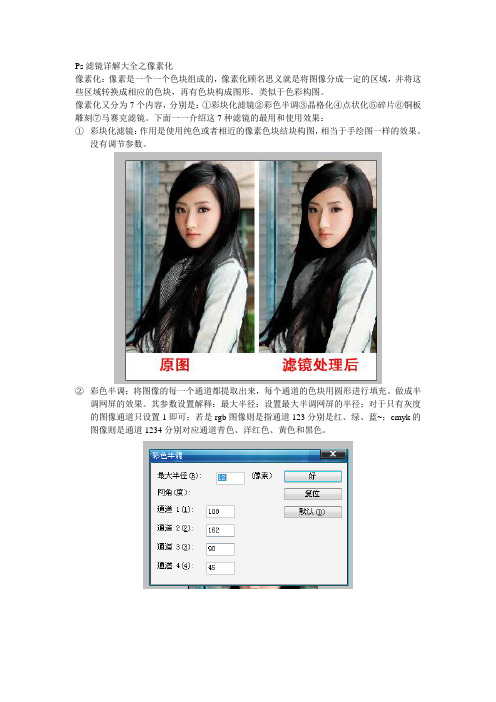
Ps滤镜详解大全之像素化
像素化:像素是一个一个色块组成的,像素化顾名思义就是将图像分成一定的区域,并将这些区域转换成相应的色块,再有色块构成图形。
类似于色彩构图。
像素化又分为7个内容,分别是:①彩块化滤镜②彩色半调③晶格化④点状化⑤碎片⑥铜板雕刻⑦马赛克滤镜。
下面一一介绍这7种滤镜的最用和使用效果:
①彩块化滤镜:作用是使用纯色或者相近的像素色块结块构图,相当于手绘图一样的效果。
没有调节参数。
②彩色半调:将图像的每一个通道都提取出来,每个通道的色块用圆形进行填充。
做成半
调网屏的效果。
其参数设置解释:最大半径:设置最大半调网屏的半径;对于只有灰度的图像通道只设置1即可;若是rgb图像则是指通道123分别是红、绿、蓝~;cmyk的图像则是通道1234分别对应通道青色、洋红色、黄色和黑色。
③晶格化:用多边形纯色块重新绘制图像。
参数是单元格的大小设置,越大图像就会面目
全非。
④点状化:将图像分成随机的网店点,模拟点状绘图的效果。
其参数也是单元格大小设置,
参数越大越面目全非。
⑤碎片:将图像创建四个不同角度偏移效果,制作重影的效果。
无参数。
⑥铜板雕刻:用黑白或颜色完全饱和的网点图案重新绘图。
参数是类型,共有十种:精细
点、中等点、粒状点、等等。
⑦马赛克滤镜:将像素结块,电视中为了不暴漏人的真实面目就会用到马赛克现象。
参数
是单元格大小,参数越大越面目全非。
利用本节滤镜制作的效果。
PS滤镜的介绍范文

PS滤镜的介绍范文PS滤镜是Photoshop软件中一种非常常用的工具。
它可以对照片和图像进行各种特效处理,从而达到美化、修复、修改或改变图像的效果。
PS滤镜为用户提供了众多预设的特效选项,也可以根据用户的需求自定义特效。
下面将详细介绍PS滤镜的功能和分类。
首先,PS滤镜主要分为两大类,即过滤器库和调整功能。
过滤器库是PS滤镜的核心功能之一,主要用于图像的特效处理和美化。
过滤器库中有多个子分类,涵盖了各种不同类型的滤镜。
以下是一些常见的过滤器库子分类及其功能介绍:1.模糊滤镜:用于实现图像的模糊效果,包括高斯模糊、平均模糊、运动模糊等。
2.锐化滤镜:用于增强图像的清晰度和细节,包括锐化、智能锐化、去锐化等。
3.变形滤镜:用于改变图像中的形状和布局,包括扭曲、液化、极坐标等。
4.噪点滤镜:用于给图像添加或去除噪点,包括添加噪点、减少噪点、降低颜色深度等。
5.渐变映射滤镜:用于创建图像的渐变效果,包括径向渐变、线性渐变、镜向渐变等。
6.特殊效果滤镜:用于给图像添加特殊效果,包括风格化、艺术效果、光线效果等。
除了过滤器库,调整功能也是PS滤镜的重要组成部分。
调整功能可以对图像的颜色、对比度、饱和度、亮度等进行调整,以实现更精确的图像处理效果。
下面是一些常见的调整功能:1.色阶调整:用于改变图像的整体亮度和对比度。
2.曲线调整:用于对图像的亮度和对比度进行更精细的调整。
3.色相/饱和度调整:用于增加或降低图像的饱和度,并调整图像的色调。
4.色调/饱和度调整:用于调整图像的色调和饱和度。
5.阴影/高光调整:用于调整图像中的阴影和高光部分的亮度和对比度。
6.色彩平衡调整:用于调整图像中不同颜色通道的色彩平衡。
以上只是PS滤镜功能的一部分,实际上,PS滤镜库中还有更多分类和特效供用户选择和使用。
无论是对于摄影爱好者、设计师还是普通用户,在使用Photoshop软件进行图像处理时,都可以根据实际需求选择合适的滤镜效果,达到更好的图像处理效果。
ps滤镜应用知识点总结

ps滤镜应用知识点总结PS滤镜是指Adobe Photoshop软件中的滤镜功能,它可以帮助用户对图片进行各种特效处理和调整,如模糊、锐化、颜色调整、光影效果等,从而增强图片的艺术效果和表现力。
滤镜功能是PS软件中最为常用和重要的功能之一,熟练掌握滤镜的使用方法和技巧,可以帮助用户大大提高图片处理的效率和质量。
下面就对PS滤镜应用的知识点进行总结,希望能对初学者有所帮助。
一、滤镜分类PS滤镜可以分为两大类:滤镜库中的滤镜和智能滤镜。
1. 滤镜库中的滤镜:这是PS软件自带的滤镜库,包括模糊、锐化、畸变、艺术效果、扭曲等多种类型的滤镜,用户可以直接在滤镜菜单中选择适当的滤镜进行处理。
滤镜库中的滤镜在PS软件中使用较为广泛,是用户进行图片处理的常用工具。
2. 智能滤镜:智能滤镜是PS软件的高级功能,它使用智能对象进行处理,可以非破坏性地对图片进行滤镜效果的调整,从而使得滤镜处理更加灵活和便捷。
智能滤镜可以保留原始图片的信息,使得用户可以随时调整和修改滤镜效果,是处理高质量图片的重要工具。
二、滤镜的基本使用方法1. 打开图片文件:首先,在PS软件中打开需要进行滤镜处理的图片文件。
2. 使用滤镜库中的滤镜:在PS软件的滤镜菜单中选择相应的滤镜,如模糊、锐化、颜色修正等,然后调整滤镜的参数,以达到理想的效果。
3. 使用智能滤镜:首先将需要处理的图片转化为智能对象,然后在滤镜菜单中选择相应的智能滤镜进行处理,调整滤镜的参数,最后保存调整结果。
三、常用的滤镜效果1. 模糊滤镜:模糊滤镜主要用于减少图片的细节和清晰度,使得图片整体呈现柔和的效果。
常用的模糊滤镜有高斯模糊、表面模糊、运动模糊等。
2. 锐化滤镜:锐化滤镜可以增强图片的细节和清晰度,使得图片更加生动和逼真。
常用的锐化滤镜有锐化、智能锐化等。
3. 色彩调整滤镜:色彩调整滤镜可以对图片的颜色和色调进行调整,使得图片呈现出更加理想的色彩效果。
常用的色彩调整滤镜有曲线、色相/饱和度、色彩平衡等。
photoshop滤镜全集讲解 ps滤镜全讲解

photoshop滤镜全集讲解 ps滤镜全讲解1.特殊镜片的思想延伸到计算机的图像处理技术中,便产生了“滤镜(Filer)”,也称为“滤波器”,是一种特殊的图像效果处理技术。
一般地,滤镜都是遵循一定的程序算法,对图像中像素的颜色、亮度、饱和度、对比度、色调、分布、排列等属性进行计算和变换处理,其结果便是使图像产生特殊效果。
Filter(滤镜)菜单一.Artistic(艺术效果)滤镜艺术滤镜就象一位熟悉各种绘画风格和绘画技巧的艺术大师,可以使一幅平淡的图像变成大师的力作,且绘画形式不拘一格。
它能产生油画、水彩画、铅笔画、粉笔画、水粉画等各种不同的艺术效果。
(1) Colored Pencil(彩色铅笔)该滤镜模拟使用彩色铅笔在纯色背景上绘制图像。
主要的边缘被保留并带有粗糙的阴影线外观,纯背景色通过较光滑区域显示出来。
(Pencil Width)铅笔的宽度:我们可以利用划杆来调整铅笔的的宽度。
(Stroke Pressure)描边压力:可以调整当前图向描边压力。
(Paper Brightness)纸张亮度:可以来调整纸张的亮度。
(2) Cutout(木刻)该滤镜使图像好像由粗糙剪切的彩纸组成,高对比度图像看起来黑色剪影,而彩色图像看起来象由几层彩纸构成。
(No.of Levels)色阶数:调整我当前图像的色阶。
(Edge Simplicity)边简化度:调整当前图像色阶的边缘化度。
(Edge Fidelity)边逼真度:调整当前图像色阶边缘的逼真度。
(3) Dry Brush(干画笔)该滤镜能模仿使用颜料快用完的毛笔进行作画,笔迹的边缘断断续续、若有若无,产生一种干枯的油画效果。
(Brush Size)画笔大小:调整我当前文件画笔的大小。
(Brush Detail)画笔细节:调整画笔的细微细节。
(Texture)纹理:调整图像的纹理,数值大纹理效果就越大,数值小纹理效果就小。
(4) Film Grain(胶片颗粒)该滤镜能够在给原图像加上一些杂色的同时,调亮并强调图像的局部像素。
photoshop滤镜功能介绍

photoshop滤镜功能介绍1、Facet(彩块化滤镜)作用:使用纯色或相近颜色的像素结块来重新绘制图像,类似手绘的效果。
2、Color Halftone(彩色半调滤镜)作用:模拟在图像的每个通道上使用半调网屏的效果,将一个通道分解为若干个矩形,然后用圆形替换掉矩形,圆形的大小与矩形的亮度成正比。
最大半径:设置半调网屏的最大半径。
对于灰度图像:只使用通道1;对于RGB图像:使用1,2和3通道,分别对应红色,绿色和蓝色通道;对于CMYK图像:使用所有四个通道,对应青色,洋红,黄色和黑色通道。
3、Pointillize(点状化)作用:将图像分解为随机分布的网点,模拟点状绘画的效果。
使用背景色填充网点之间的空白区域。
单元格大小:调整单元格的尺寸,不要设的过大,否则图像将变得面目全非,范围是3到300。
4、Grystallize(晶格化滤镜)作用:使用多边形纯色结块重新绘制图像。
单元格大小:调整结块单元格的尺寸,不要设的过大,否则图像将变得面目全非,范围是3到300。
5、Fragment(碎片滤镜)作用:将图像创建四个相互偏移的副本,产生类似重影的效果。
6、Mezzotint(铜版雕刻滤镜)作用:使用黑白或颜色完全饱和的网点图案重新绘制图像。
类型:共有10种类型,分别为精细点,中等点,粒状点,粗网点,短线,中长直线,长线,短描边,中长描边和长边。
7、Mosaic(马赛克滤镜)作用:众所周知的马赛克效果,将像素结为方形块。
单元格大小:调整色块的尺寸。
1、Dust&Scratches(蒙尘与划痕滤镜)作用:可以捕捉图像或选区中相异的像素,并将其融入周围的图像中去。
半径:控制捕捉相异像素的范围。
阀值:用于确定像素的差异究竟达到多少时才被消除。
2、Despeckle(去斑滤镜)作用:检测图像边缘颜色变化较大的区域,通过模糊除边缘以外的其它部分以起到消除杂色的作用,但不损失图像的细节。
3、Add Noise(添加杂色滤镜)作用:将添入的杂色与图像相混合。
Photoshop中的滤镜功能解析
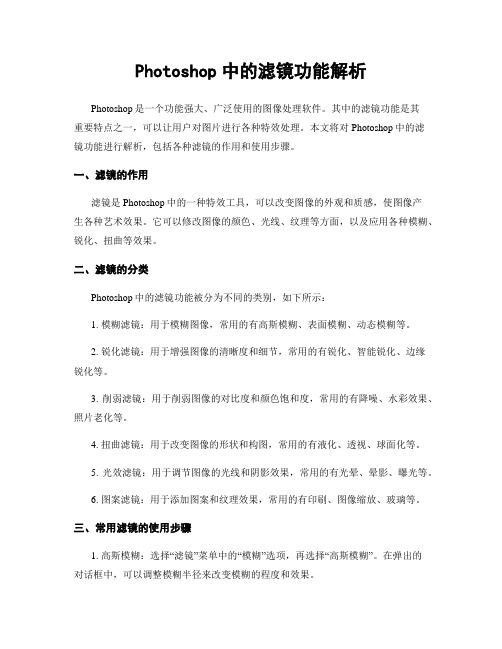
Photoshop中的滤镜功能解析Photoshop是一个功能强大、广泛使用的图像处理软件。
其中的滤镜功能是其重要特点之一,可以让用户对图片进行各种特效处理。
本文将对Photoshop中的滤镜功能进行解析,包括各种滤镜的作用和使用步骤。
一、滤镜的作用滤镜是Photoshop中的一种特效工具,可以改变图像的外观和质感,使图像产生各种艺术效果。
它可以修改图像的颜色、光线、纹理等方面,以及应用各种模糊、锐化、扭曲等效果。
二、滤镜的分类Photoshop中的滤镜功能被分为不同的类别,如下所示:1. 模糊滤镜:用于模糊图像,常用的有高斯模糊、表面模糊、动态模糊等。
2. 锐化滤镜:用于增强图像的清晰度和细节,常用的有锐化、智能锐化、边缘锐化等。
3. 削弱滤镜:用于削弱图像的对比度和颜色饱和度,常用的有降噪、水彩效果、照片老化等。
4. 扭曲滤镜:用于改变图像的形状和构图,常用的有液化、透视、球面化等。
5. 光效滤镜:用于调节图像的光线和阴影效果,常用的有光晕、晕影、曝光等。
6. 图案滤镜:用于添加图案和纹理效果,常用的有印刷、图像缩放、玻璃等。
三、常用滤镜的使用步骤1. 高斯模糊:选择“滤镜”菜单中的“模糊”选项,再选择“高斯模糊”。
在弹出的对话框中,可以调整模糊半径来改变模糊的程度和效果。
2. 锐化:选择“滤镜”菜单中的“锐化”选项,再选择“锐化”。
在弹出的对话框中,可以调整锐化的半径和强度来增强图像的清晰度。
3. 降噪:选择“滤镜”菜单中的“噪点”选项,再选择“降噪”。
在弹出的对话框中,可以调整降噪的程度和保留细节的强度来减少图片噪点。
4. 液化:选择“滤镜”菜单中的“液化”选项。
在弹出的界面中,可以使用各种工具来扭曲图像的形状,如推动、拉动、鼠绘等。
5. 光晕:选择“滤镜”菜单中的“光效”选项,再选择“光晕”。
在弹出的对话框中,可以调整光晕的亮度、大小和形状来产生不同的光线效果。
6. 图像缩放:选择“滤镜”菜单中的“图案”选项,再选择“图像缩放”。
- 1、下载文档前请自行甄别文档内容的完整性,平台不提供额外的编辑、内容补充、找答案等附加服务。
- 2、"仅部分预览"的文档,不可在线预览部分如存在完整性等问题,可反馈申请退款(可完整预览的文档不适用该条件!)。
- 3、如文档侵犯您的权益,请联系客服反馈,我们会尽快为您处理(人工客服工作时间:9:00-18:30)。
Photoshop滤镜的基本知识:Photoshop滤镜基本可以分为三个部分:内阙滤镜、内置滤镜(也就是Photoshop自带的滤镜)、外挂滤镜(也就是第三方滤镜)。
内阙滤镜指内阙于Photoshop程序内部的滤镜,共有6组24个滤镜。
内置滤镜指Photoshop缺省安装时,Photoshop安装程序自动安装到pluging目录下的滤镜,共12组72支滤镜。
外挂滤镜就是除上面两种滤镜以外,由第三方厂商为Photoshop所生产的滤镜,它们不仅种类齐全,品种繁多而且功能强大,同时版本与种类也在不断升级与更新。
这就是我要所讲的重点。
据目前不完全统计,就算不考虑版本之间的差异,Photoshop第三方滤镜就有大大小小大概有800种以上,正是这些种类繁多,功能齐全的滤镜使Photoshop爱好者更痴迷。
在这里由于篇幅关系,不可能一一向大家介绍,我着重为大家介绍现在一些目前比较流行和使用比较多的滤镜。
Metatools公司开发KPT系列滤镜:我想提起KPT只要是搞设计的朋友一定听说过,从最早的KPT3,到其后的KPT5、KPT6,一直到Metatools公司最近发布的KPT7,都是专业设计师们首选的滤镜,它的功能非常强大但是操作起来比较复杂,非专业人士使用起来比较难一点,但是KPT却能让你的设计变的丰富多彩。
KP3共包含了19种滤镜插件,主要有以下四大类:第一类KPT Gradient Designer 3.0(渐变设计师),主要是制作渐变填充的效果,其中包括了一百多种渐变变化,如果再配以组合不同混合模式的话,那可以设计出数百种光影效果。
第二类KPT Spheroid Designer 3.0(球体设计师),它是KPT3中最强大最精彩的部分,它能把二维图像完美地变成三维图像。
第三类KPT 3D Stereo Noise 3.0(添加杂质),它可以为图像添加混合杂质效果,配合不同混合模式能创造出各种不同效果。
第四类KPT Material Pathfinder3.0(材质探险者),它能生成各种材质效果,让你的图像更漂亮。
KPT5是继KPT3之后Metatools公司又一个力作,它并不是KPT3的升级版本,但是两者功能并不重合。
KPT5增加了5个新的滤镜:KPT Blurrr(模糊效果滤镜),KPT Blurrr面版上集成了9种模糊效果,可以直接自由切换,其中有一些模糊效果是独一无二的。
KPT ShapeShifter (文字特效滤镜),它能创建网页3D按钮、令人眩目的玻璃外形物件及文字。
KPT Orb-It (球体生成滤镜),它可以在图像上生成无数的球体,如泡沫、雨滴等效果,并且每个球体都是独立对象,可以进行位置调整与属性设定。
KPT FiberOptix(纤维效果滤镜),可以给任何图像加上令人惊奇的真实羽毛效果,产生诸如毛绒的文字、蓬松的地毯、带刺的塑胶条等效果。
KPT FraxPlorer(不规则碎片滤镜),它采用新的分形算法和着色模式,通过Universe Mapping(宇宙制图)面板开发分形空间。
KPT6滤镜是继KPT3与KPT5以后,Metatools公司又一个强大的滤镜。
其中比较有代表性的为:KPT Equalizer(KPT均衡器),用来对图像进行调节,制造各种锐化效果。
KPT LensFlare (闪烁透镜),它能真实的创造反射、光晕与透镜反射等效果。
KPT Goo(涂抹滤镜),可以对图像进行象流质一样涂抹。
KPT SkyEffects(天空滤镜),能制作生成逼真的自然天空效果。
KPT SceneBuilder(建模滤镜),在Photoshop中插入三维模型,并渲染着色,类似一个小型的3DS。
KPT7是Metatools公司最新发布的一款滤镜。
KPT7一共有9个滤镜:Channel Surfing(通道滤镜),可以对图像的任一通道进行模糊、锐化、对比度等效果。
Fluid(流动滤镜),可以在图像中加入模拟的流动效果、刷子带水刷过物体表面的痕迹等。
Frax Flame(捕捉滤镜),它能捕捉及修改不规则的几何形状,并能对这些几个形状实行对比、扭曲等效果。
Gradient Lab(倾斜滤镜),它可以创建各种不同形状、高度、透明度的色彩组合并应用到图像中。
Hyper tiling(瓷砖滤镜),借鉴瓷砖贴墙的原理,产生类似瓷砖效果。
Ink Dropper(墨滴滤镜),能产生墨水滴入静止水中的效果。
Lightning(闪电滤镜),它能在图像上产生向闪电一样的效果。
Pyramid(相叠滤镜),将原图像转换成具有类似“叠罗汉”一样对称、整齐的效果。
Scatter(质点滤镜),它可以控制图像上的质点及添加质点位置、颜色、阴影等效果。
Alien Skin公司生产的Eye Candy 4000滤镜:Eye Candy 4000滤镜又名眼睛糖果,它比Eye Candy 3.0滤镜更完善,功能更强大。
它是一个内置23种滤镜的套件,能在极短的时间内生成各种不同的效果。
它主要有:Antimatters(反物质滤镜),它可以在不影响色度及饱和度的情况下反转亮度。
Bevel Boss(浮雕滤镜),它可以生成各式的斜面与雕刻外型,并能把之变成浮雕效果。
Chrome(金属滤镜),可以利用映射图来生成变化多端的真实金属效果。
Corona(光晕滤镜),它能生成光晕、气流云团等天体效果并通过调节大小、色彩、伸展、闪烁等参数来进行设置。
Cut Out(切块滤镜),通过施加阴影效果,使图像产生类似空洞或凸起的效果。
Drip(水滴滤镜),可以为文本及图像添加逼真的各种水滴效果。
Fire(火焰滤镜),可以生成各种不同的火焰和类似火苗的效果。
Fur(柔毛滤镜),可以生成各种不同形状、色彩的毛、发等效果。
Glass(玻璃滤镜),通过模拟折射、滤光、反射等生成玻璃效果。
Gradient Glow(渐色辉光滤镜),围绕物体产生真实的的辉光与渐变彩色效果。
Hsb Noise(噪点滤镜),通过调节色度、饱和度及亮度,为图像添加各异的噪点效果。
Jiggle(轻舞滤镜),随机流式空间的基础上,产生强烈的扭曲变形效果。
Marble(理石滤镜),通过控制颜色、粒度、岩石的形状和脉纹来生成各种逼真的理石纹理。
Melt(熔化滤镜),可生成熔化区域底部选区像素下滴的效果。
Motion Trail(动态拖曳滤镜),产生拖尾来形成物体快速移动的效果。
Shadowlab(阴影滤镜),可以为物体添加多种阴影效果。
Smoke(烟雾滤镜),能生成各种自然烟雾效果。
Squint(斜视滤镜),能产生模糊效果。
Star(星形滤镜),能快速生成各种星形效果。
Sworl(漩涡滤境),通过随机旋涡来涂抹并生成旋涡效果。
Water Drops(水滴滤境),可以生成各种颜色、形状的水滴效果。
Weave(编织滤境),能产生织物效果。
Wood(木纹滤境),能生成各种逼真的木纹效果。
Xenofex是Alien Skin Softwave公司的另一个精品滤镜:它延续了Alien Skin Softwave设计的一贯风格,操作简单、效果精彩,是图形图像设计的又一个好助手。
Xenofex滤镜主要分:Baked Earth(干裂效果),它能制作出干裂的土地效果。
Constellation(星群效果),它能产生群星灿烂的效果。
Crumple(褶皱效果),它能产生十分逼真的褶皱效果。
Flag(旗子效果),它能制作出各种各样迎风飘舞的旗子和飘带效果。
Distress(撕裂效果),能制作出一些自然剥落或撕裂文字的效果。
Lightning(闪电效果),能产生无数变化的闪电效果。
Little fluffy clouds(云朵效果),能生成各种云朵效果。
Origami(毛玻璃效果),能生成一种毛玻璃看东西的效果。
Rounded rectangle(圆角矩形效果),能产生各种不同形状的边框效果。
Shatter(碎片效果),能生成一种镜子被打碎的效果。
Puzzle(拼图效果),能生成一种拼图的效果。
Shower door(雨景效果),能生成雨中看物体的效果。
Stain(污点效果),能为图片增加污点效果。
Television(电视效果),能生成一种老式电视的效果。
Electrify(充电效果),能产生一种充电的效果。
Stmper(压模效果),可以对图像进行压模效果。
EXTENSIS公司的Photo Tools 3.0滤镜:Photo Tools 3.0大大超越了Photo Tools 2.0的功能,除了保留2.0原有的一些功能,还另外增加了如:PhotoAnimator(动画制作),它提供了大量的动画特效库,采用一种特殊的压缩技术,特别适合网页制作。
PhotoTexture(材质滤镜),随意的产生贴图,并能进行无缝拼贴,适合网页制作。
PhotoButton (按钮滤镜),能生成各种多变的按钮。
PhotoGroov(凹槽滤镜),能进行凹槽制作及生成各种材质效果。
PhotoCastShadow(倒影滤镜),能够为图像产生各种类型的倒影效果。
PhotoGow(霓红滤镜),能在图像上产生霓红效果。
PhotoBevel(斜角滤镜),能产生各种导角效果。
PhotoEmboss(浮雕滤镜),能对文字及图像产生逼真的浮雕效果。
PhotoBar(自定义滤镜),能快速隐藏PhotoShop下拉菜单。
PhotoText(文字滤镜),可输入中文文字。
Extensis公司的Photographic滤镜:它能让文字在Photoshop里延着路径行走,这种效果一般只能在矢量图软件里实现。
Autofx公司生产的Page Curl(卷页)滤镜:它能让图像产生卷页的效果。
还有Photo/Edge(极酷边框)滤镜,它能为图像添加漂亮的边框效果。
Panopticum公司生产的Alpha Strip(抽线)滤镜:它能产生各种如电视机里的抽线效果。
Extensis公司生产的Mask Pro 2.0滤镜:它能把复杂的图像轻易的抠出如,人的头发,动物的毛发等。
Diardsoftware公司的UleadType(文字特效)滤镜:它能对文字进行渐变、网纹玻璃,浮雕、金属、水泥等效果。
以上是一些专业设计师常用的外挂滤镜,虽然这些滤镜只是当中的极小一部分,但是正是这些外挂滤镜让Adobe公司的PhotoShop被演绎的精彩非常,成为广大图像爱好者的首选图像处理软件。
Photoshop作为图像处理软件中的老大,其强大的图像处理功能大家一直有目共睹。
它不仅能为图片创造出绚目的效果,更能对图像进行合成及移花接木,达到理想的境界。
但再强大的软件总有它的不足,虽然Adobe公司不断推出新的更完善的Photoshop 版本,但总有那么一些地方不尽如人意,不得不说是一种遗憾。
